İçindekiler
Windows işletim sistemi, milyonlarca kullanıcının dünya genelinde kullandığı en popüler işletim sistemlerinden biridir. Microsoft, kullanıcılara en son güncellemeleri sunarak işletim sisteminin güvenliğini, performansını ve işlevselliğini artırmak için sürekli çalışmaktadır. UUP Dump, kullanıcılara Windows işletim sistemlerini indirme ve güncelleme süreçlerini daha esnek ve kişiselleştirilebilir hale getiren bir dizi araç sunan bir yazılımdır.
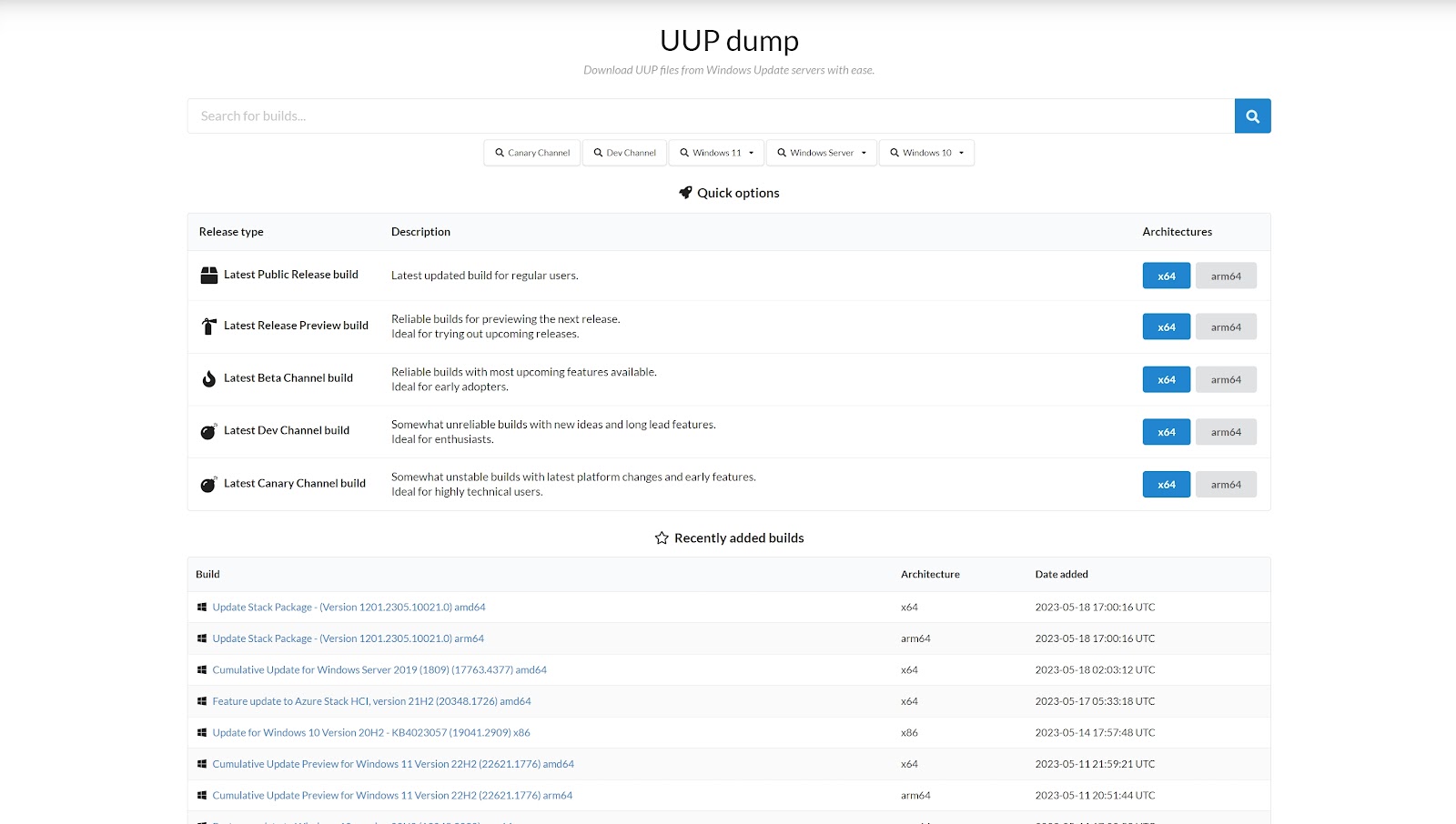
UUP Dump nedir?
UUP Dump, Windows Update Unified Update Platform’un (UUP) sunduğu imaj dosyalarını indirme ve dönüştürme yetenekleri sunan ücretsiz bir araçtır. Microsoft, Windows 10 ve sonraki sürümleri için güncellemeleri dağıtırken UUP’yi kullanmaktadır. UUP, daha hızlı ve verimli bir güncelleme süreci sağlayarak indirme boyutlarını ve sürelerini azaltır. UUP Dump, bu yeni güncelleme mekanizmasını kullanarak işletim sistemini güncellemek veya temiz bir kurulum yapmak isteyen kullanıcılara yardımcı olur.
UUP Dump’in özellikleri ve avantajları
UUP Dump, Windows işletim sistemi indirme ve güncelleme süreçlerinde bir dizi özellik ve avantaj sunar. İşte UUP Dump’un bazı önemli özellikleri ve avantajları:
- Windows ISO Dosyalarını İndirme: UUP Dump, Windows işletim sistemi imajlarını (ISO dosyalarını) doğrudan Microsoft sunucularından indirebilmenizi sağlar. Bu, resmi ISO dosyalarını elde etmek için güvenilir bir kaynak sunar ve başka bir yerden indirme yapma ihtiyacını ortadan kaldırır.
- Güncelleme Paketleri Oluşturma: UUP Dump, kullanıcılara belirli güncelleme paketlerini oluşturma seçeneği sunar. Bu, yalnızca istediğiniz güncellemeleri indirmenizi ve daha sonra birden çok bilgisayara aynı güncellemeleri dağıtmanızı sağlar. Böylece ağ trafiğini azaltır ve indirme sürelerini optimize eder.
- Kişiselleştirilebilir İndirme Seçenekleri: UUP Dump, kullanıcılara indirme işlemini özelleştirme imkanı sunar. Dil seçenekleri, sürümler, mimariler ve diğer parametreleri belirleyerek ihtiyaçlarınıza uygun işletim sistemi imajlarını indirebilirsiniz. Bu, özel kurulumlar yapmak veya belirli gereksinimlere sahip olan kullanıcılar için son derece faydalıdır.
- Hızlı ve Güncel Güncellemeler: UUP Dump, Microsoft sunucularından doğrudan güncellemeleri indirerek kullanıcılara hızlı ve güncel güncellemeler sağlar. Böylece işletim sisteminizi en son güvenlik yamaları, özellik güncellemeleri ve performans iyileştirmeleriyle güncel tutabilirsiniz. Bu da güvenlik ve performans açısından önemli bir avantaj sağlar.
- Kullanıcı Dostu Arayüz: UUP Dump, kullanıcı dostu bir arayüze sahiptir. Kolayca anlaşılır menüler ve seçenekler sayesinde işlemleri hızlı bir şekilde yapabilirsiniz. Talimatlar ve ipuçları da sağladığı için kullanımı daha da kolaylaştırır.
- Ücretsiz ve Açık Kaynaklı: UUP Dump, ücretsiz olarak kullanılabilen bir yazılımdır. Ayrıca açık kaynaklıdır, bu da kullanıcıların yazılımın nasıl çalıştığını inceleyebilecekleri ve geliştirmeler yapabilecekleri anlamına gelir. Kullanıcı topluluğu tarafından desteklenen ve güncellenen bir projedir.
UUP Dump nasıl kullanılır
İşte UUP Dump’u adım adım nasıl kullanabileceğinize dair bir rehber:
Adım 1: UUP Dump’u indirin ve kurun
UUP Dump’u resmi web sitesinden açın.
Adım 2: Windows ISO dosyasını indirme
UUP Dump’u açın. Karşınıza kullanıcı arayüzü çıkacaktır.
İlk olarak, “Download” başlığı altında, indirmek istediğiniz Windows sürümünü seçin. Bu, istediğiniz Windows sürümüne uygun olarak açılır bir listeden seçim yapmanızı sağlar.
Ardından, “Select the desired Windows edition” bölümünde, istediğiniz Windows sürümünün baskısını seçin. Örneğin, Windows 10 Pro veya Windows 11 Home gibi.
Dil seçeneklerini belirlemek için “Select the desired language” bölümündeki açılır menüyü kullanın.
Ayrıca, “Select the desired architecture” bölümünde, işletim sistemi imajını indirmek istediğiniz mimariyi (32 bit veya 64 bit) seçin.
Tüm seçimlerinizi yaptıktan sonra, “Download” düğmesine tıklayın.

Adım 3: İndirmenin tamamlanmasını bekleyin
UUP Dump, seçtiğiniz parametrelere göre Windows ISO dosyasını indirecektir. İndirme işlemi tamamlanana kadar bekleyin.
İndirme hızı, internet bağlantınıza ve dosyanın boyutuna bağlı olarak değişebilir. Sabırlı olun ve indirmenin bitmesini bekleyin.
Adım 4: İndirilen dosyaları kullanma
İndirme tamamlandığında, UUP Dump size bir dizi dosya sunacaktır. Bu dosyalar işletim sistemi imajınızı içerir.
İndirilen dosyaları bir klasöre kaydedin veya istediğiniz bir yere çıkarın.
İndirilen ISO dosyasını USB sürücüye yazdırarak temiz bir kurulum yapabilirsiniz. Bunun için üçüncü taraf bir yazılıma (örneğin, Rufus gibi) ihtiyacınız olabilir.
Ayrıca, bir sanal makine kullanarak ISO dosyasını açabilir ve işletim sistemini sanal bir ortamda deneyebilirsiniz.
Bu adımları izleyerek UUP Dump’u kullanarak Windows ISO dosyalarını indirebilir ve işletim sisteminizi güncelleyebilirsiniz. Her adımı dikkatlice takip ettiğinizden emin olun ve talimatları doğru bir şekilde uygulayın.
UUP Dump güvenilir mi?
UUP Dump, genellikle güvenilir bir araç olarak kabul edilir. Ancak, güvenlik ve güvenilirlik açısından dikkate almanız gereken bazı noktalar vardır:
- Kaynak: UUP Dump, resmi olarak yayınlanan bir araç değildir ve üçüncü taraf geliştiriciler tarafından oluşturulmuştur. Bu nedenle, UUP Dump’u indirmeden önce güvendiğiniz bir kaynaktan indirmeniz önemlidir. Resmi web sitesi veya güvenilir yazılım dağıtım platformları gibi güvenilir kaynaklardan indirmeniz önerilir.
- Güncel Tutma: UUP Dump, Windows işletim sistemi güncellemeleri ve değişiklikleriyle güncel kalması gereken bir araçtır. Güvenlik ve istikrar açısından, UUP Dump’un en son sürümünü kullanmanız önemlidir. Geliştirici tarafından düzenli olarak güncelleniyor ve hataların giderilmesi ve yeni özelliklerin eklenmesi için güncelleme alıyor olmalıdır.
- Kullanıcı Geri Bildirimi: Diğer kullanıcıların deneyimleri ve geri bildirimleri, bir aracın güvenilirliği hakkında fikir edinmeniz için faydalı olabilir. UUP Dump hakkında kullanıcı yorumlarını ve geri bildirimlerini araştırmak, karar vermenize yardımcı olabilir.
- Güvenlik Yazılımı: UUP Dump’u indirmeden önce, güvenlik yazılımınızın güncel olduğundan ve aracı tarayarak herhangi bir zararlı yazılım veya kötü niyetli bileşen içermediğinden emin olun. Güvenilir bir antivirüs programı kullanmak ve UUP Dump dosyalarını taratmak önemlidir.
UUP Dump genellikle güvenilir bir araç olarak kabul edilir. Ancak, güvenlik ve güvenilirlik açısından dikkatli olmanız, güvendiğiniz kaynaklardan indirmeniz ve güncel tutmanız önemlidir. Ayrıca, kullanıcı geri bildirimlerini ve güncellemeleri takip etmek, güvenilirliği hakkında daha fazla bilgi edinmenize yardımcı olabilir.
UUP Dump ile hangi işletim sistemleri indirilir?
UUP Dump, Windows işletim sistemi imajlarını indirmenize olanak tanır. Bu araçla aşağıdaki Windows işletim sistemlerinin birçoğunu indirebilirsiniz:
Windows 10: UUP Dump ile farklı sürümlerdeki Windows 10 işletim sistemini indirebilirsiniz, örneğin Windows 10 Home, Windows 10 Pro, Windows 10 Education, Windows 10 Enterprise vb.
Windows 11: UUP Dump, Windows 11 işletim sistemini indirmenizi sağlar. Windows 11, Microsoft’un en yeni işletim sistemi sürümüdür.
Bu işletim sistemlerinin farklı sürümleri, dil seçenekleri ve mimarileri (32 bit veya 64 bit) UUP Dump ile erişilebilir olabilir. Kullanıcıların istedikleri Windows sürümünü ve diğer parametreleri seçerek indirme yapabilmeleri, UUP Dump’un esnekliğini ve kişiselleştirme özelliklerini gösterir.
UUP Dump, Microsoft’un sunucularından işletim sistemi imajlarını doğrudan indirerek güncel ve resmi ISO dosyalarına erişim sağlar. Bu da kullanıcıların güvenilir ve orijinal Windows işletim sistemini elde etmelerini sağlar. Ancak, belirli bir işletim sistemi sürümünün UUP Dump tarafından desteklenip desteklenmediğini doğrulamak için resmi kaynaklara ve UUP Dump geliştiricisinin web sitesine başvurmanız önemlidir.




